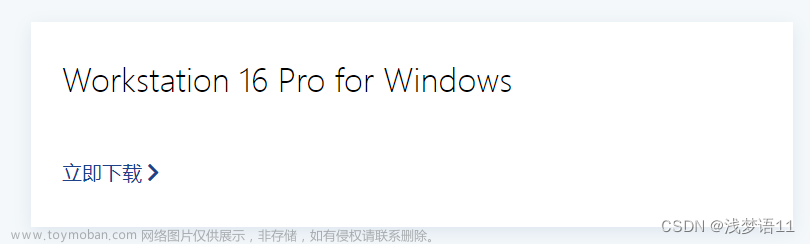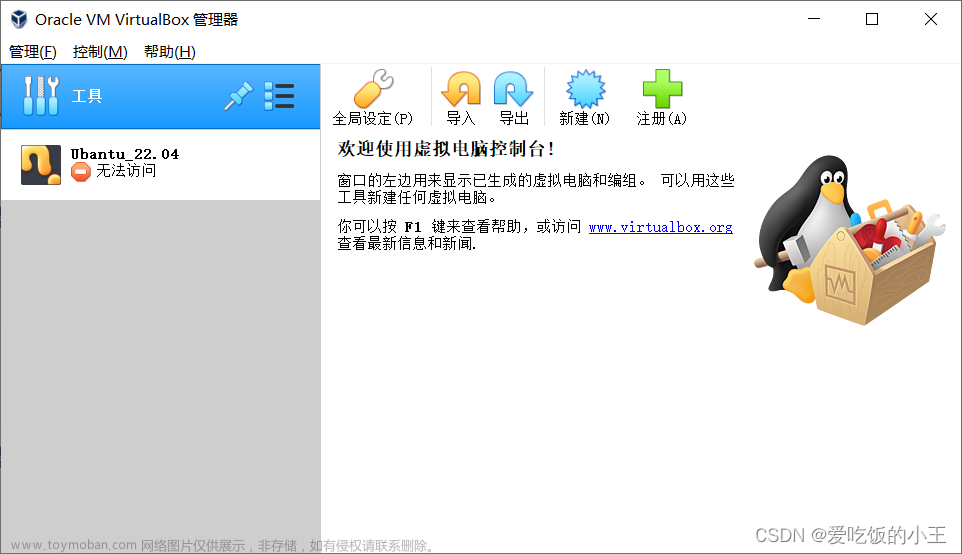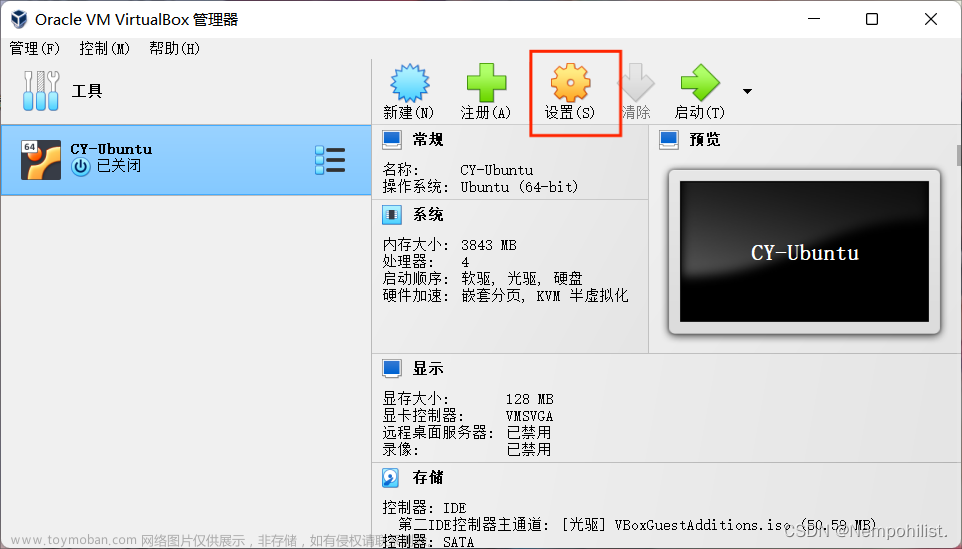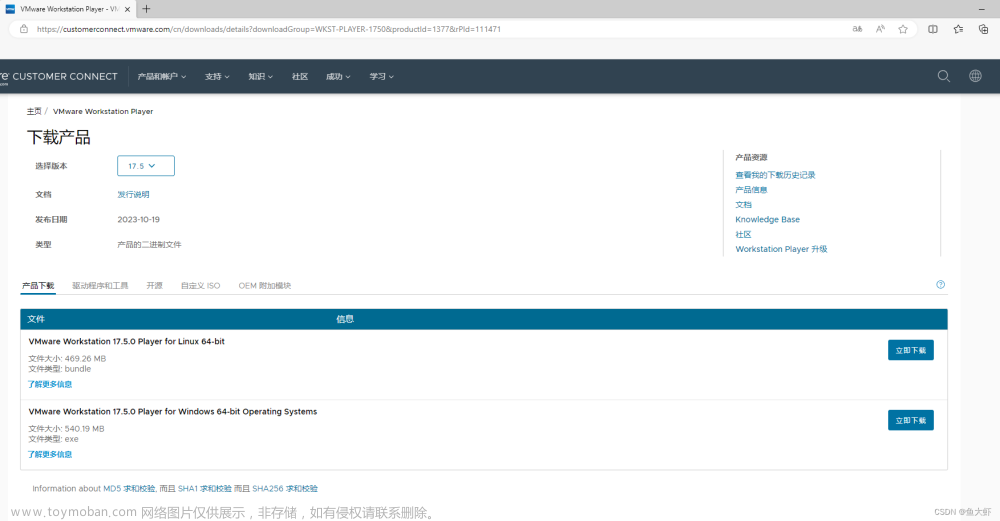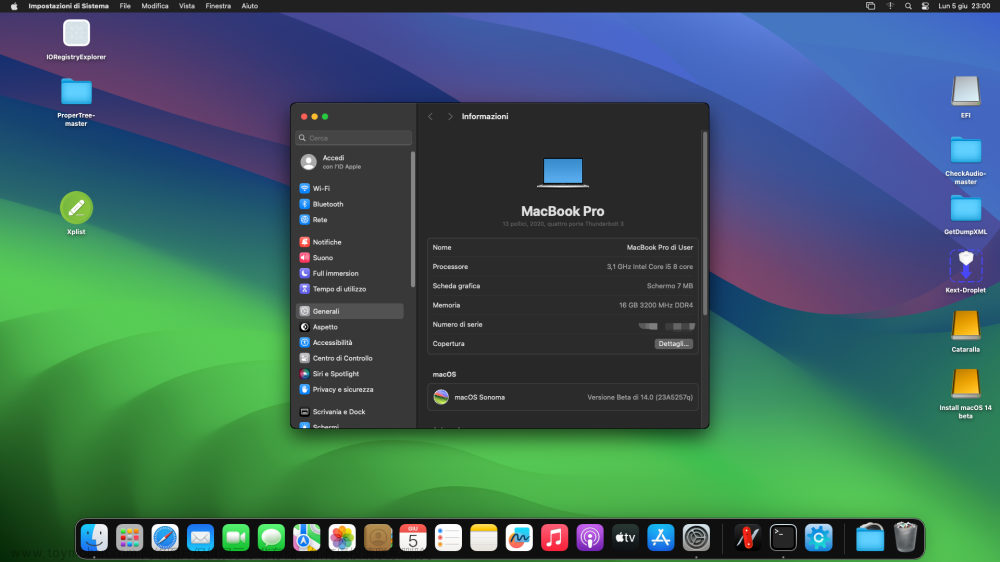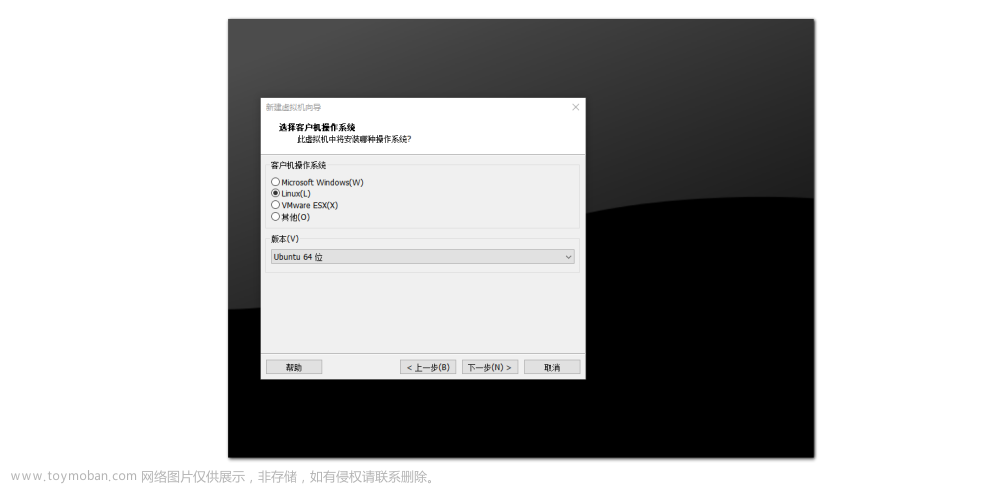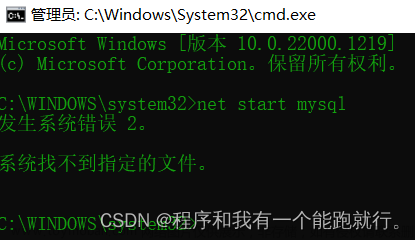在文章利用proteus实现串口助手和arduino Mega 2560的串口通信-CSDN博客
中,实现了windows系统的proteus中Ardunio Mega 2560和SSCOM通过虚拟串口进行通信。虚拟串口的连接示意图如下图所示。

在文章windows系统和虚拟机上ubuntu系统通过虚拟串口进行通信-CSDN博客
中,实现了windows系统的SSCOM和ubuntu系统的CuteCom通过虚拟串口进行通信。虚拟串口的连接示意图如下图所示。

既然Ardunio Mega 2560、CuteCom都可以和SSCOM串口助手通信,那么Ardunio Mega 2560和CuteCom能不能跨过SSCOM这个“中间商”,直接通过虚拟串口相连,实现串口通信呢?连接示意图如下图所示。

要实现的功能介绍:通过虚拟机上ubuntu系统CuteCom和windows系统proteus 中的ardunio Mega 2560单片机进行串口收发信息,通过CuteCom向单片机发送字符“1”,单片机IO14口的LED灯点亮,发送字符“2”,LED灯熄灭。通过单片机IO15口的带上拉电阻的按键,向CuteCom发送信息,当按键按下,发送“button_down”,当按键抬起,发送“button_up”。
下边我们来测试一下。操作步骤如下:
目录
一、配置配置vspd虚拟串口
二、利用ardunio IDE建立ardunio2560程序文件并生成hex文件
三、利用protues搭建ardunio2560串口通信仿真电路
四、在虚拟机的ubuntu系统上安装串口助手
1、在windows系统安装虚拟机
2、在虚拟机上安装Ubuntu
3、在windows系统安装虚拟串口vspd
4、在windows系统配置vspd虚拟串口
5、在虚拟机上添加虚拟串口
6、在ubuntu系统安装配置串口助手
五、利用虚拟机上的ubuntu系统CuteCom测试windows系统proteus仿真电路
1、运行proteus仿真电路
2、Ardunio Mega 2560向CuteCom发送数据
3、CuteCom向Ardunio Mega 2560发送数据
六、结论
一、配置配置vspd虚拟串口
操作步骤见以下链接:
配置vspd虚拟串口
二、利用ardunio IDE建立ardunio2560程序文件并生成hex文件
操作步骤见以下链接:
利用ardunio IDE建立ardunio2560程序文件并生成hex文件
三、利用protues搭建ardunio2560串口通信仿真电路
操作步骤见以下链接
利用protues搭建ardunio2560串口通信仿真电路
四、在虚拟机的ubuntu系统上安装串口助手
1、在windows系统安装虚拟机
操作步骤见以下链接:
在windows系统安装虚拟机
2、在虚拟机上安装Ubuntu
操作步骤见以下链接:
在虚拟机上安装Ubuntu
3、在windows系统安装虚拟串口vspd
操作步骤见以下链接:
在windows系统安装虚拟串口vspd
4、在windows系统配置vspd虚拟串口
操作步骤见以下链接:
在windows系统配置vspd虚拟串口
5、在虚拟机上添加虚拟串口
操作步骤见以下链接:
在虚拟机上添加虚拟串口
6、在ubuntu系统安装配置串口助手
操作步骤见以下链接:
在ubuntu系统安装配置串口助手
五、利用虚拟机上的ubuntu系统CuteCom测试windows系统proteus仿真电路
proteus中COMPIM连接虚拟串口COM1,CuteCom连接虚拟串口COM2,波特率都是9600。
1、运行proteus仿真电路
单击proteus窗口右下角运行图标,进行仿真。
2、Ardunio Mega 2560向CuteCom发送数据
当在proteus点击button切换按键,使按键抬起时,CuteCom数据接收框内显示“button_up”

proteus电路中,button按键处于按下状态,CuteCom数据接收框内显示“button_down”。

3、CuteCom向Ardunio Mega 2560发送数据
在CuteCom输入框内输入“1”,然后回车,可以看到proteus中LED灯点亮。

在CuteCom输入框内输入“2”,然后回车,可以看到proteus中LED灯熄灭。
 文章来源:https://www.toymoban.com/news/detail-758966.html
文章来源:https://www.toymoban.com/news/detail-758966.html
六、结论
通过上述仿真运行结果,可以看到proteus中LED灯和按键的运行的状态和程序里编写的意图完全一致,说明可以通过虚拟机上ubuntu系统的CuteCom实现和windows系统proteus中的ardunio mega 2560进行串口通信。文章来源地址https://www.toymoban.com/news/detail-758966.html
到了这里,关于windows系统proteus中Ardunio Mega 2560和虚拟机上Ubuntu系统CuteCom进行串口通信的文章就介绍完了。如果您还想了解更多内容,请在右上角搜索TOY模板网以前的文章或继续浏览下面的相关文章,希望大家以后多多支持TOY模板网!